2022年8月4日
以前の記事、【PowerDirectorでの動画の切り抜き】で少し触れたクロマキー合成。
グリーンバックって何?
そんな撮影、素人ができるわけない!
など、つい2日前の自分が思ってました。
でも、本日、グリーンバックを背景に撮影してる無料動画素材を見たときに、これはいける!と確信しました。
そして、自分で好きな動画を組み合わせて、ちょちょっと作った画像がこちら↓
これ、グリーンバックを背景に撮影されている無料動画を組み合わせただけなんです!
びっくりですよね。
そして、クロマキー合成ってなんなんだ❓❓❓というところから調べていこうと思います。
8月1日~8月16日まで、こちらのPower Director 365が、最大50%OFFのお盆セールをやっております。
このチャンスを逃すな~。

めっちゃ便利!対象(動画も)物の切り抜きにはクロマキー合成!
クロマキー合成とは?
PowerDirectorから引用
クロマキー、あるいはクロマキー合成は別名グリーンバック合成とも呼ばれ、緑色のスクリーンを背景にして動画を撮影し、その後緑色の部分を別の背景映像と合成する撮影技術を指します。
もっとも身近な使用例としては、ニュース番組の気象予報が挙げられるでしょう。テレビ画面上では、予報士は気象予報図の前に立って話しているように見えますが、実際のスタジオでは背後にグリーンバックを置いて撮影しており、グリーンバックの部分に気象予報図を合成して作成されています。
実際にPowerDirectorでやってみると…
まずいつも通り、タイムラインに動画を入れていく。
今回は、無料動画素材をたくさんダウンロードしたのでそこからお話します。
❶ライブラリ内の【コンテンツ素材】をクリックする。

❷検索窓に「グリーンバック」と検索入力する。
検索したいファイルの種類も選択しておく(例:動画、画像、音楽)

❸ライブラリ内に、先ほどコンテンツ素材からダウンロードしたファイルがあるので、それを一つずつタイムライン上に挿入していく。(この図では全部一気に挿入されていますが、一つ一つ挿入したほうが間違いないです)

❹じゃ、まず、メトロノームのグリーンバック動画を挿入していく。タイムライン3に挿入。

❺その後、「ツール」より「PIPデザイナー」を選択する。
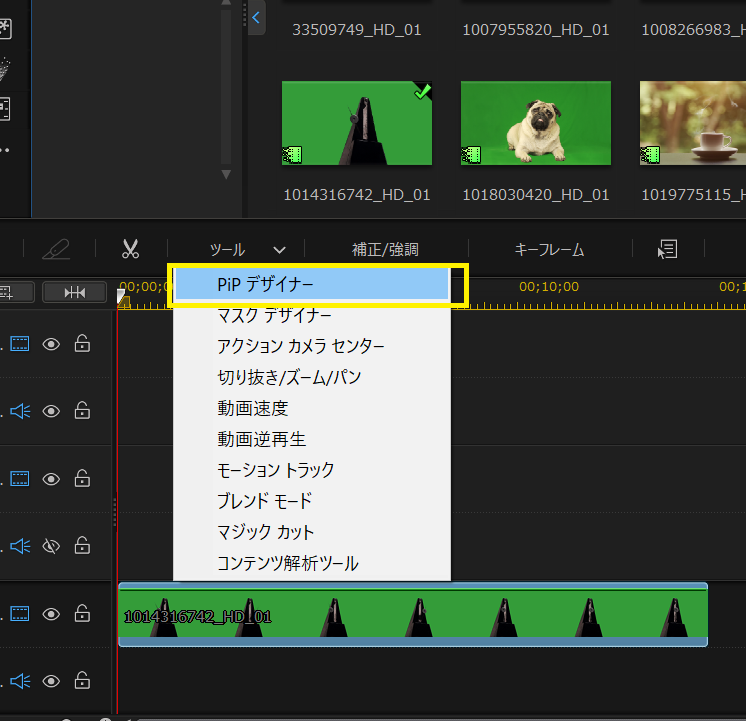
❻下の画像がPIPデザイナーの作業ウインドウ

❼左側に「クロマキー合成」というチェックボックスがあるのでそれをチェックする。
これがクロマキー合成の本番です。
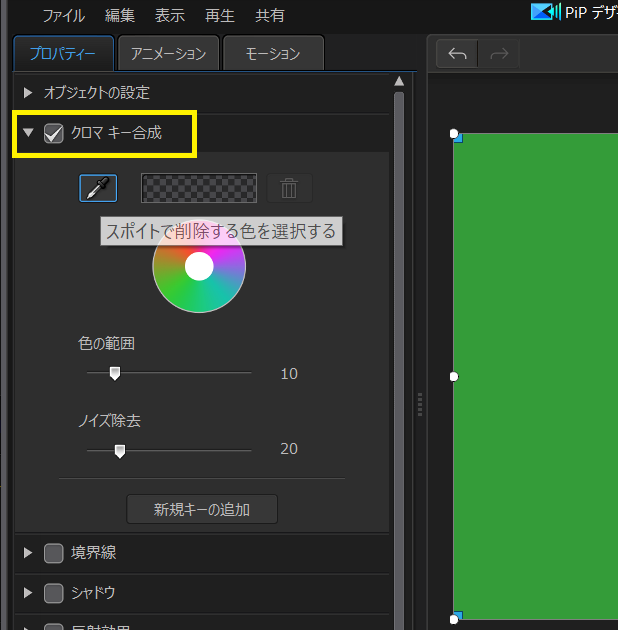
➑ スポイトで削除する色を選択する。
このスポイトで選択した色の部分を、クロマキー処理すると除去出来て、欲しいオブジェクトだけが残ります。
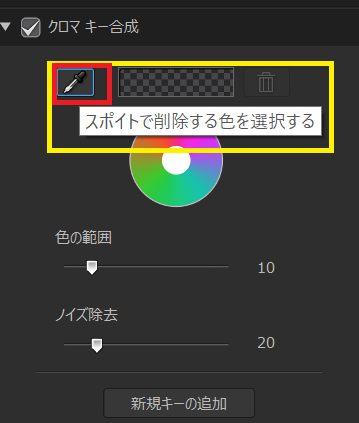
➒グリーンバックの部分にスポイトを当て、OKを押す。

➓

⓫同じように【犬】の動画も、クロマキー合成でグリーンバックを除去して、対象物を残します。

⓬次は、背景となる静止画をタイムライン1に挿入

⓭これで、今回のプロジェクトに必要な素材がそろいました。

⓮プレビュー画面で、オブジェクトの大きさ・配置を調整していきます。

⓯最後に音楽を挿入
トラック1のスピーカーマークの所に挿入します。

⓰トラック1-4の最終調整。
今回の動画では、最初に静止画の椅子があり、そこにメトロノームが現れ、最後に犬が現れるという構成になっているので、
各々のトラックの透明度を駆使して、いろんなオブジェクトがいろんなタイミングで現れるように考えてみました。

⓯最終的に、タイトルを入れて出来上がり!

クロマキー合成まとめ
クロマキー合成は、”グリーンバックで撮った動画であればいとも簡単に処理できる!”というのが今回感じた私の感想です。
今回の動画は、あまり意味のあるものではありませんが、作ってて非常に楽しかったです。
動画編集も、楽しいと思えたらいいですよね!
SNSでもクロマキー合成、大活躍できそうですね!
マスターしておいて損はないと思います。
そこで、必要なのが、こちら【Power Director 365】
こちら、先ほど述べたようにコンテンツ素材からいろんなグリーンバック素材をピックアップしてきたのですが、
こちらのコンテンツ素材は、サブスクだけの特典✨らしいです。
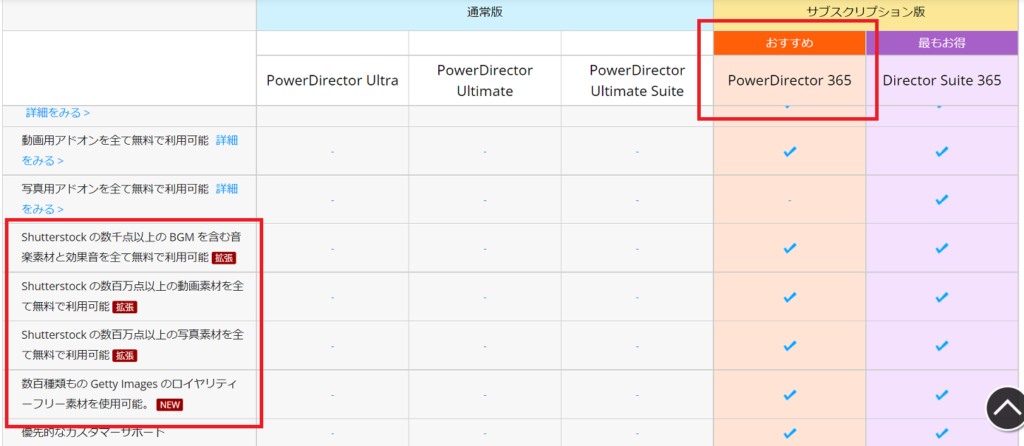
powerdirector365特典
Shutterstock の高品質な数十万点以上の写真、数百曲以上の BGM 素材を全て無料で利用可能です。
そして朗報です!
8月1日~8月16日まで、こちらのPower Director 365が、最大50%OFFのお盆セールをやっております。
キャンペーン中の契約が一番お得だと思ってます。
私もキャンペーン中に心惹かれて入っていきました、Powerdirector沼に…
皆さんも動画編集楽しみませんか?
